
Spośród wielu formatów wyróżniają się dwa formaty wideo, co prowadzi do bitwy o format wideo: MKV vs MP4.
Większość z Was może czuć się zaznajomiona z MP4, więc wyjaśnię, czym dokładnie jest MKV Pierwsza część.
Jak wszyscy wiemy, plików MKV nie można odtwarzać na wielu urządzeniach, ale MP4 może. Dlatego ważne jest, aby znaleźć konwertery do konwersji MKV do MP4, jak odtwarzacz multimedialny VLC, OBS Studio lub niektóre konwertery online.
Jeśli jednak jesteś ekspertem w tej dziedzinie i chcesz uzyskać więcej informacji o tym, jak przekonwertować MKV na MP4 za darmo bez VLC lub OBS lub przekonwertować MKV na MP4 bez utraty jakości, możesz przejść do Część 2 bezpośrednio.
Zanim zaczniemy, spójrzmy, czym jest plik MKV.
SPIS TREŚCI
Co to są pliki MKV?
Jeśli chodzi o MKV, istnieje wiele głosów o tym, jak go odtwarzać i konwertować.
Ale na początku musimy dowiedzieć się, czym jest MKV. W porównaniu z MP4, który jest lepszy?
Ogólnie rzecz biorąc, MKV to format pliku wideo, który przenosi dźwięk i napisy. Cechą charakterystyczną jest to, że może pomieścić różne typy zakodowanego obrazu i dźwięku. A jego istotą jest plik wideo, zawiera dźwięk i napisy, mieści
W porównaniu do MP4, MKV zajmuje większe miejsce do przechowywania. Jednak MP4 ma lepszą kompatybilność, że jest obsługiwany przez większość odtwarzaczy multimedialnych, a poza tym jest bardziej przyjazny w kopiowaniu, przesyłaniu i przesyłaniu.
Dlatego konieczne jest polecenie, jak przekonwertować plik MKV do formatu MP4.
Jak przekonwertować MKV na MP4 bez utraty jakości?
Wielu z was może uważać za problematyczne, że jakość wideo MP4 ulega degradacji po konwersji z formatu MKV na MP4.
Czy istnieje lepszy sposób na rozwiązanie tego problemu?
Absolutnie tak. Konwerter wideo AmoyShare Ultimate robi.
powody 5 o tym, dlaczego warto wybrać AmoyShare Video Converter Ultimate.
● Duża szybkość konwersji i nie trzeba jej pobierać.
● Konwertuj wiele plików jednocześnie za pomocą jednego kliknięcia.
● Konwertuj bez utraty jakości i znaku wodnego.
● Konwertuj bez limitu rozmiaru pliku.
● Wszystkie rodzaje formatów, które możesz wybrać zarówno wideo, jak i audio.
Ponadto obsługuje zarówno systemy Windows, jak i Mac. Zajmijmy się więc, na przykład, jak przekonwertować MKV na MP4 w systemie Windows 10. Wykonujesz to zadanie dzięki moim szczegółowym krokom.
Konwerter wideo
Konwertuj filmy na MP4, MOV, MP3, GIF i inne
- dla Windows 10/8/7
- dla systemu Mac OS X 14+
- dla Android
- zainstalować Konwerter wideo AmoyShare pierwszy. Następnie przeciągnij plik MKV do bloku.
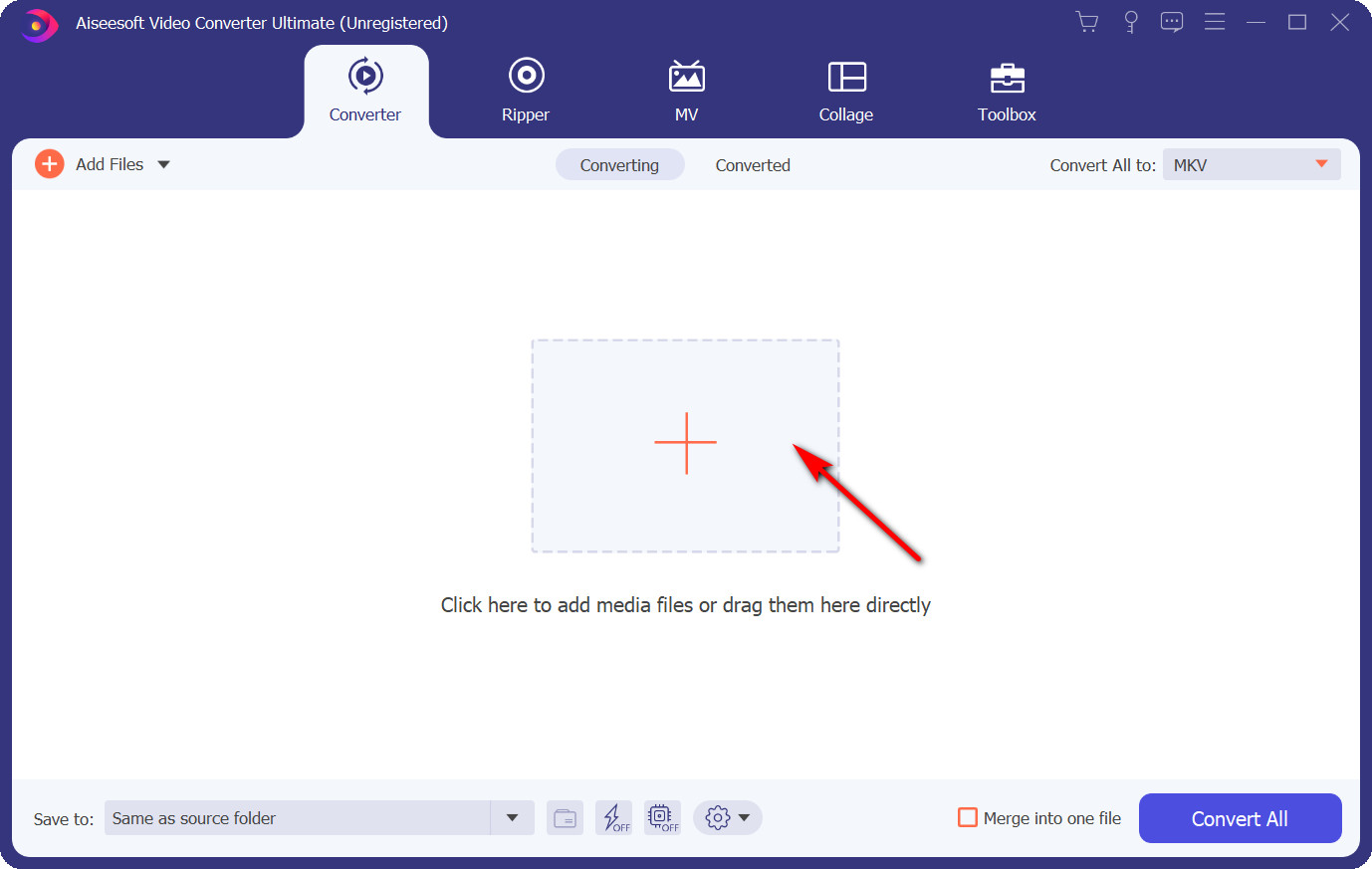
- Kliknij menu rozwijane w prawym górnym rogu, a następnie wybierz Takie samo jak źródło z formatu wideo MP4. Ten krok zagwarantuje wideo bez utraty jakości podczas konwersji.
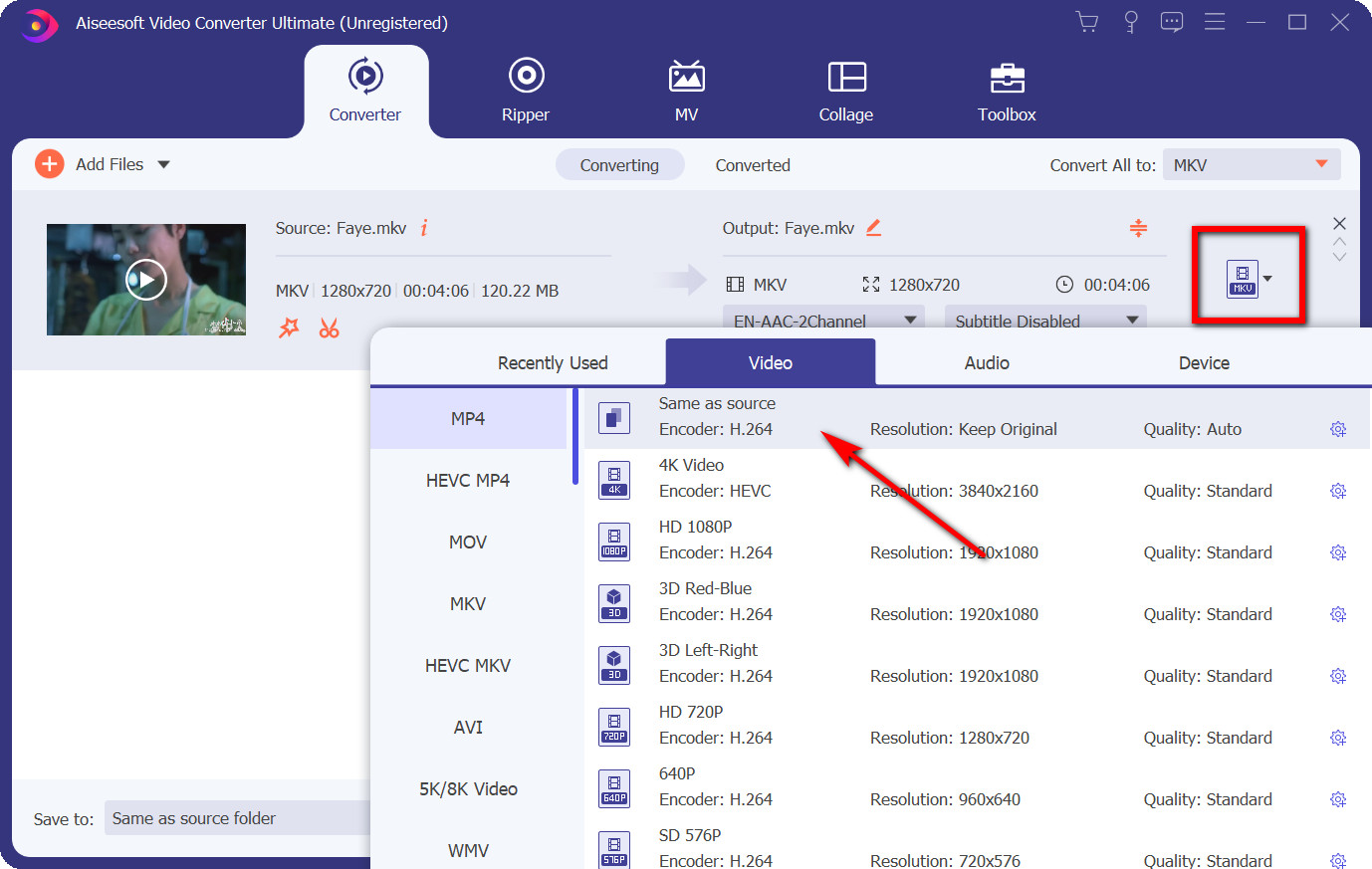
- Ostatnim krokiem jest naciśnięcie przycisku Konwertuj wszystko. I wykonasz zadanie.
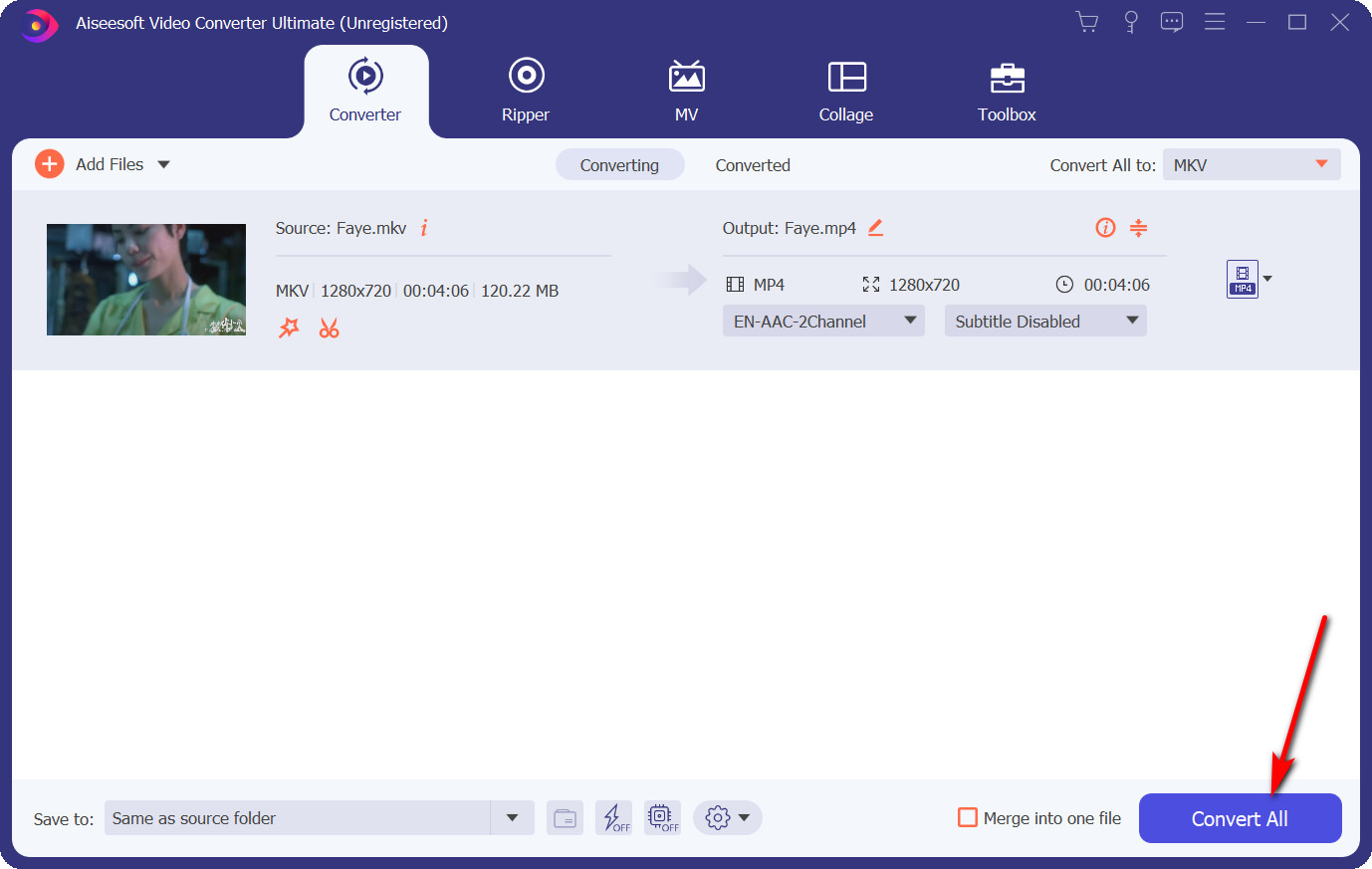
Wskazówki: Co więcej, AmoyShare MKV to MP4 Converter umożliwia konwersję wielu plików jednocześnie i scalanie wszystkich plików w jeden plik, co może zaoszczędzić mnóstwo czasu. Daj mu szansę teraz.
Jak przekonwertować MKV na MP4 za pomocą VLC?
Połączenia VLC Media Player to darmowy i otwarty, wieloplatformowy odtwarzacz multimedialny, który może nie tylko konwertować audio, ale także konwertować wideo. Pobierz odtwarzacz multimedialny VLC z Google Chrome. Wtedy możemy rozpocząć konwersję.
- Uruchom VLC i kliknij menu Media w górnej części interfejsu. Następnie wybierz Konwertuj / Zapisz.
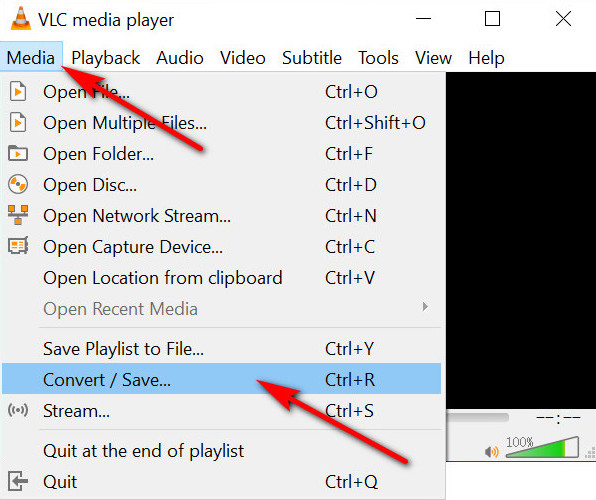
- Pojawi się wyskakujące okienko. Kliknij przycisk Dodaj, aby wybrać plik MKV, który chcesz przekonwertować, a następnie naciśnij przycisk Konwertuj / Zapisz.
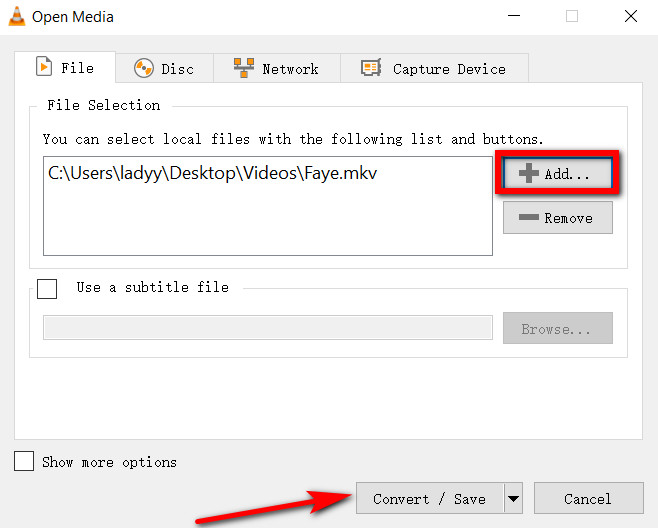
- Teraz kliknij menu rozwijane obok Profil, aby wybrać format wideo. Polecam wybrać Wideo – H.264 + MP3 (MP4). Ponieważ ta opcja ma wyższą jakość niż inne. Następnie naciśnij Przeglądaj, aby wybrać ścieżkę do zapisania przekonwertowanego wideo MP4. Na koniec kliknij przycisk Start, aby rozpocząć konwersję.
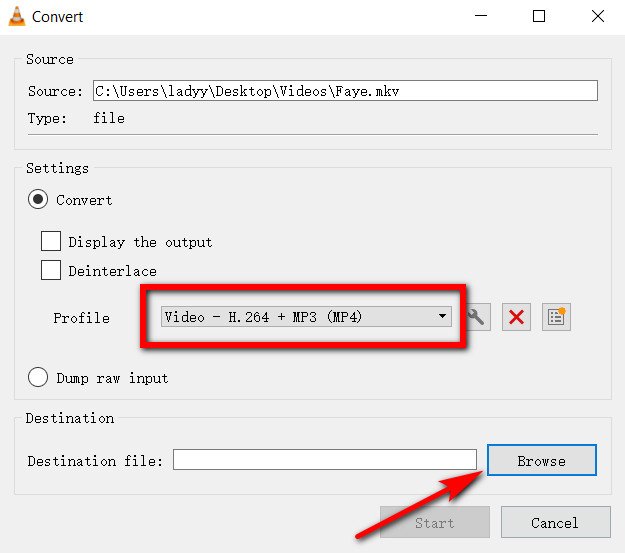
Jak przekonwertować MKV na MP4 za pomocą OBS?
OBS Studio to darmowe i otwarte oprogramowanie do nagrywania wideo. Możemy użyć tego oprogramowania do konwersji formatu wideo z MKV na MP4. Możesz go pobrać z https://obsproject.com/.
- Uruchom OBS Studio i znajdź menu Plik, wybierz Nagrania Remux.
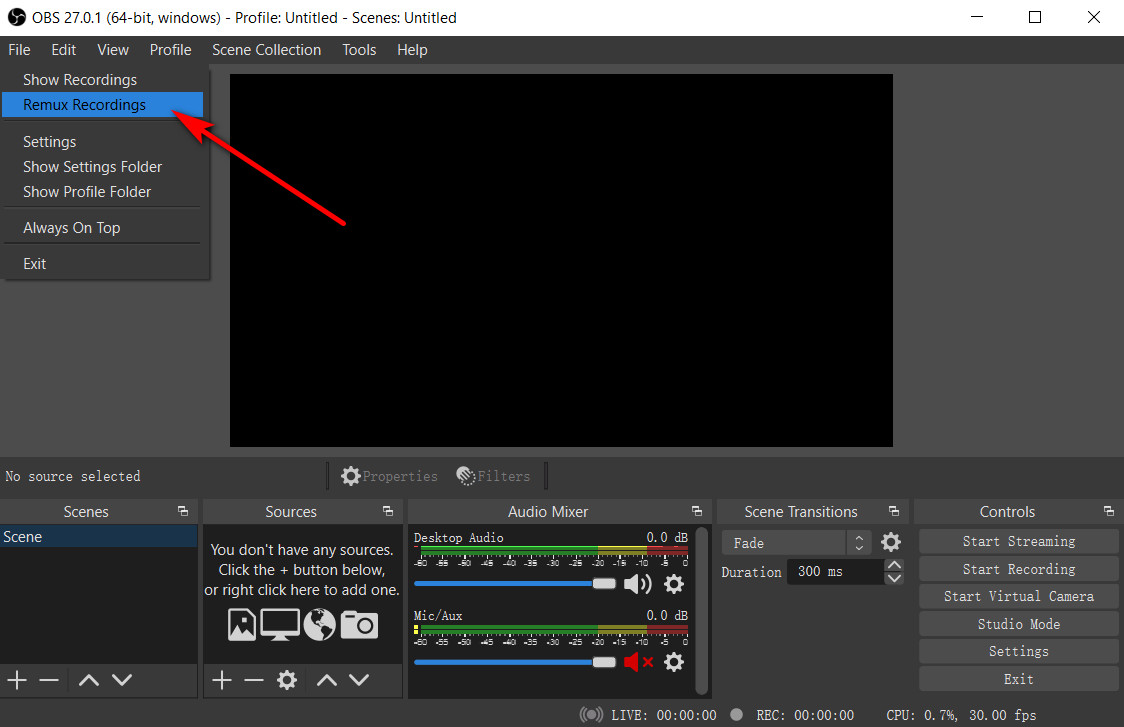
- Naciśnij „…” w sekcji Nagrywanie OBS. Następnie znajdź plik, który chcesz przekonwertować i kliknij przycisk Otwórz. Na koniec kliknij przycisk Remux, plik MKV zostanie automatycznie przekonwertowany do formatu MP4, który będzie znajdować się w folderze takim samym jak plik MKV.
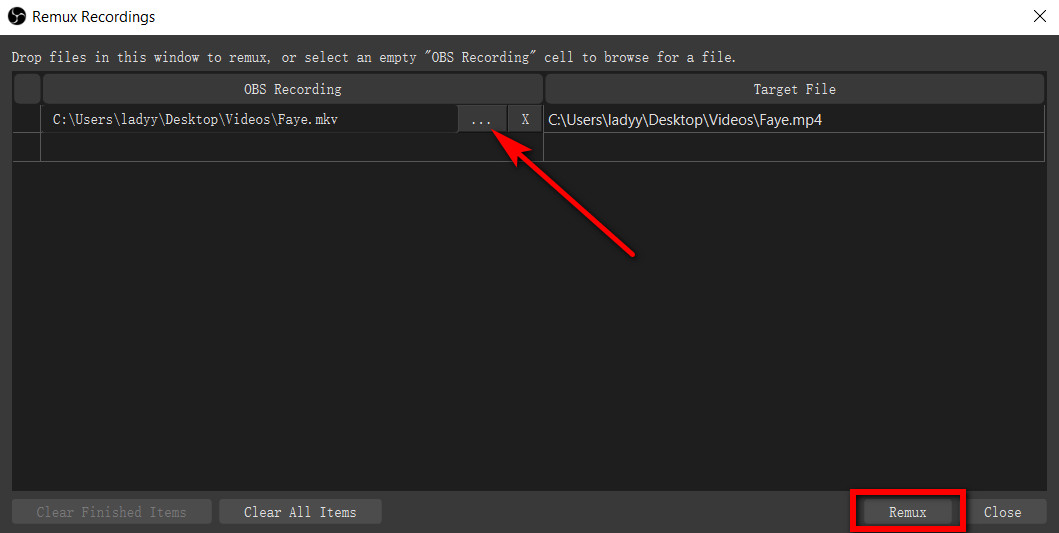
Jak przekonwertować MKV na MP4 Online?
Jeśli nie chcesz pobierać żadnych aplikacji, możesz również skorzystać z bezpłatnego konwertera online, aby przekonwertować MKV na MP4. Zalecane są więc dwie witryny.
Użyj Cloudconverter, aby przekonwertować MKV na MP4 online
- Otwórz stronę CloudConvert w przeglądarce Google Chrome kliknij menu rozwijane Wybierz plik, aby dodać plik MKV. Jeśli wybierzesz plik z komputera, zaznacz go i kliknij przycisk Otwórz.
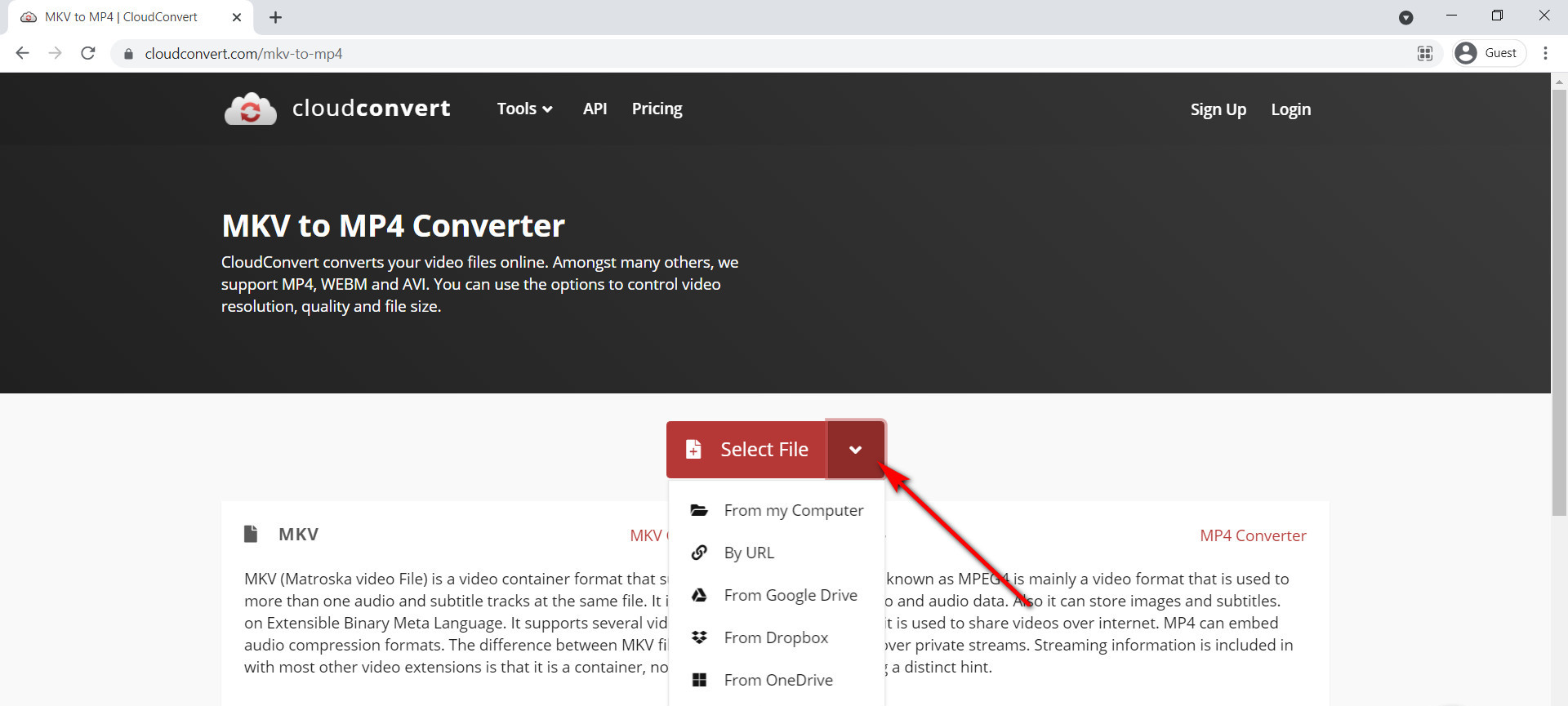
- Możesz nacisnąć ikonę narzędzia, aby zmodyfikować ustawienia domyślne i nacisnąć Konwertuj, aby zakończyć konwersję. Na koniec kliknij przycisk Pobierz, aby go pobrać.
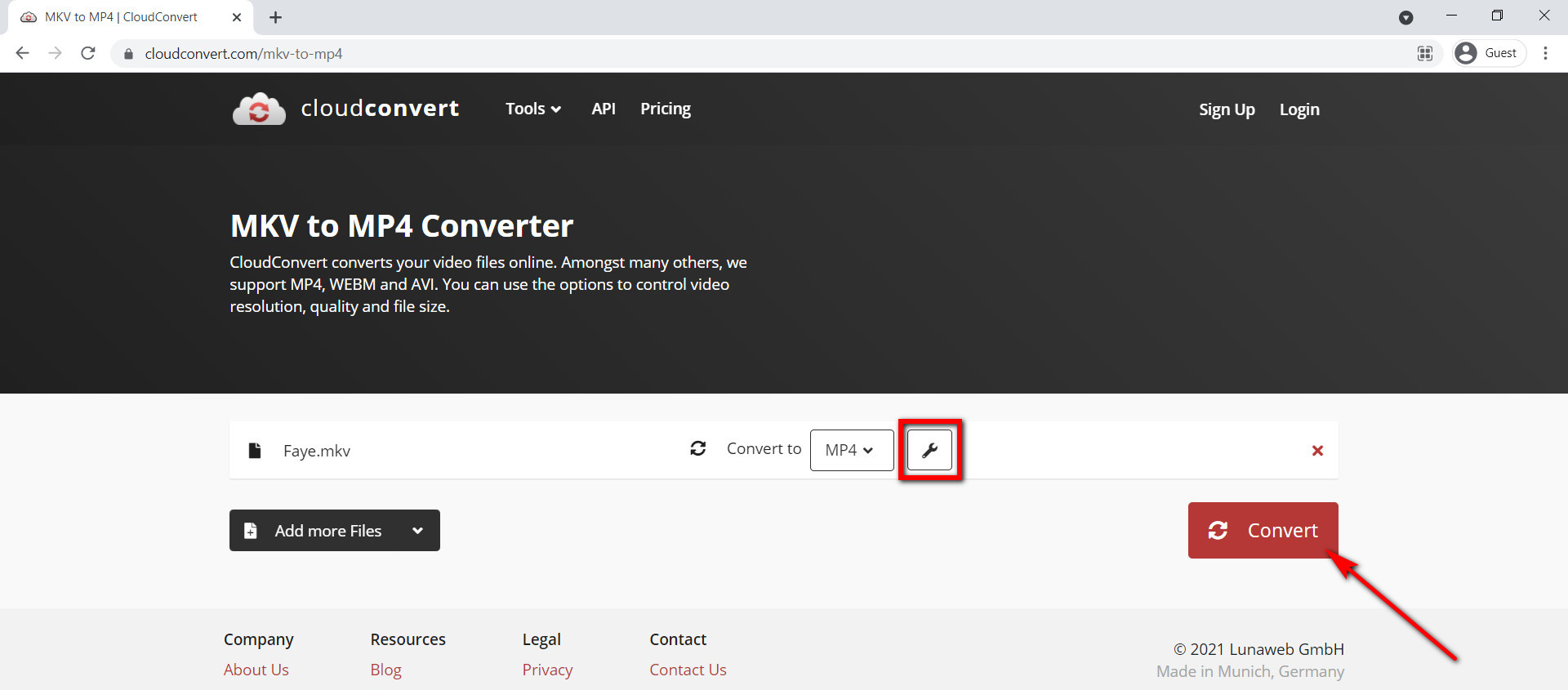
Użyj FreeConvert, aby przekonwertować MKV na MP4 Online
FreeConvert to także internetowy konwerter MKV na MP4. Pozwala na szybką konwersję wideo i audio. Poza tym możesz tutaj wybrać różne formaty wideo.
Jak przekonwertować MKV na MP3 za pomocą tego narzędzia online?
- Przejdź do FreeConvert w Google Chrome. Następnie kliknij przycisk Wybierz plik, aby wybrać plik MKV i kliknij Otwórz.
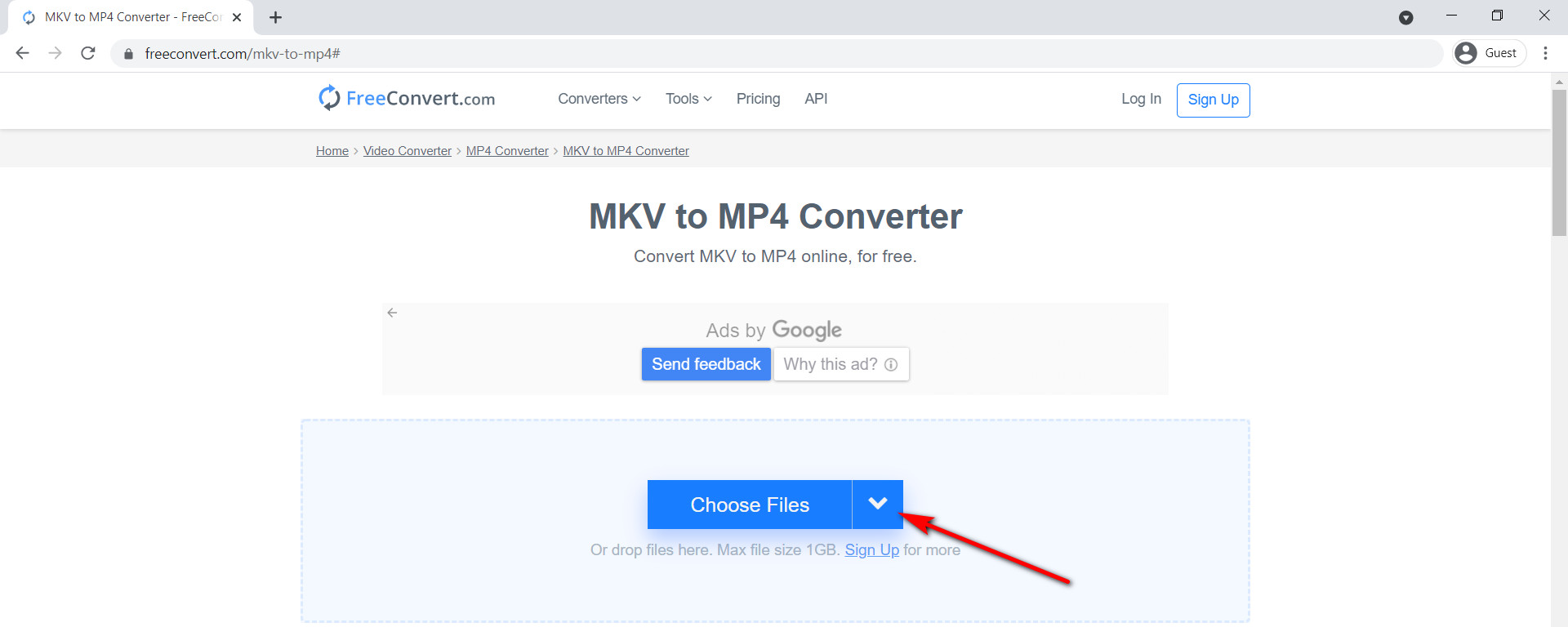
- Teraz kliknij przycisk Konwertuj na MP4, aby rozpocząć konwersję (należy zauważyć, że maksymalny rozmiar pliku to 1 GB). Na koniec kliknij przycisk Pobierz MP4, aby go pobrać.
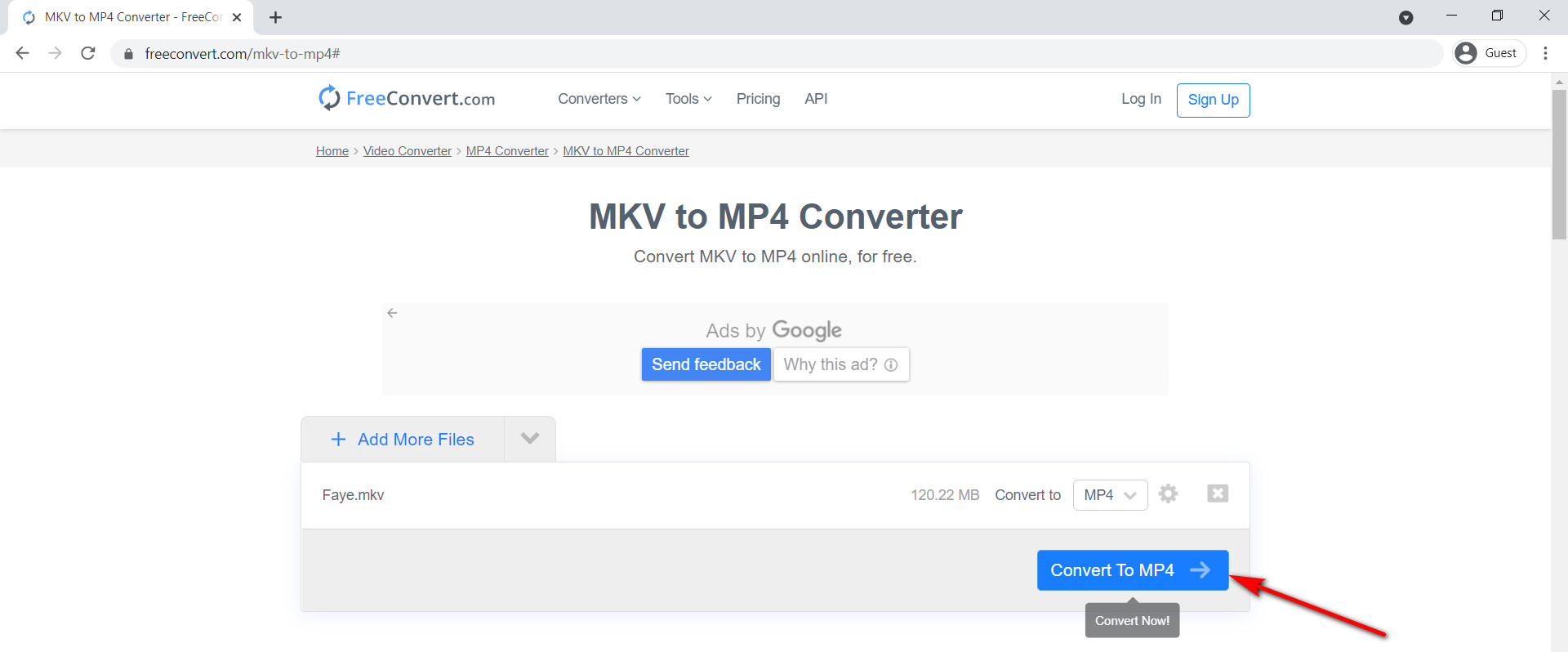
Wnioski
Poznaliśmy kilka metod jak przekonwertować MKV do MP4. Wszystkie z nich są łatwe i bezpłatne. Jeśli doświadczysz ich jeden po drugim, znajdziesz między nimi różnice.
Konwertery online są wygodne, ponieważ nie musisz pobierać żadnych aplikacji, co będzie dobrym wyborem, jeśli nie masz wymagań dotyczących rozmiaru pliku. Odtwarzacz multimedialny VLC i studio OBS są również świetne. Wszystkie mogą spełnić Twoje podstawowe wymagania.
Jeśli jednak chcesz przekonwertować MKV na MP4 bez utraty jakości, Konwerter wideo AmoyShare ostateczny będzie dla ciebie najlepszym wyborem.
Pobierz i wypróbuj.
Dziękuję za przeczytanie do tej pory. Jeśli masz jakieś pytania lub lepszych konwerterów chcesz się z nami podzielić, możesz zostawić wiadomość w wątkach komentarzy. Każda Twoja sugestia będzie dla nas cenna.
Często Zadawane Pytania
Jak przekonwertować MKV na MP4 bez VLC?
Otwarte Konwerter wideo AmoyShare Ultimate i prześlij plik MKV. Wybierz format MP4, a następnie kliknij przycisk Konwertuj wszystko. Następnie przekonwertowany plik w formacie MP4 zostanie automatycznie zapisany na komputerze.
Jak odtwarzać pliki MKV?
Możemy użyć VLC Media Player do bezpośredniego odtwarzania plików MKV. Lub możesz użyć Konwerter wideo AmoyShare Ultimate konwertować pliki MKV na MP4 bez utraty jakości. Następnie przejdź do łatwego odtwarzania pliku MP4.